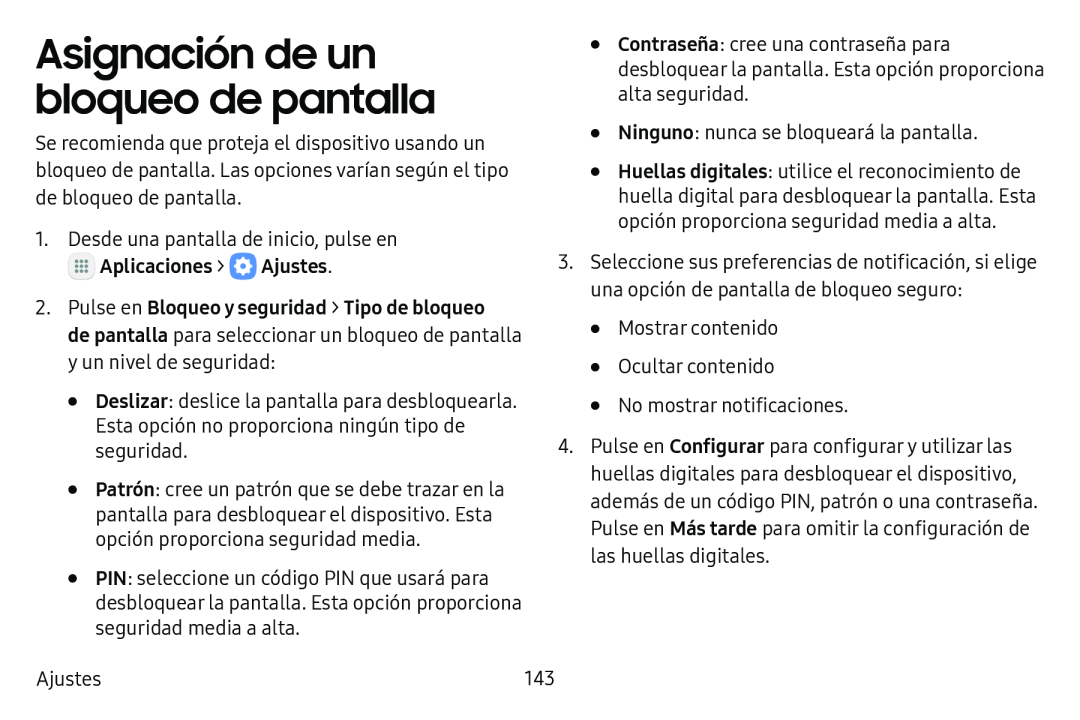Asignación de un bloqueo de pantalla
Se recomienda que proteja el dispositivo usando un bloqueo de pantalla. Las opciones varían según el tipo de bloqueo de pantalla.
1.Desde una pantalla de inicio, pulse en ![]() Aplicaciones >
Aplicaciones > ![]() Ajustes.
Ajustes.
2.Pulse en Bloqueo y seguridad > Tipo de bloqueo
de pantalla para seleccionar un bloqueo de pantalla y un nivel de seguridad:
•Deslizar: deslice la pantalla para desbloquearla. Esta opción no proporciona ningún tipo de seguridad.
•Patrón: cree un patrón que se debe trazar en la pantalla para desbloquear el dispositivo. Esta opción proporciona seguridad media.
•PIN: seleccione un código PIN que usará para desbloquear la pantalla. Esta opción proporciona seguridad media a alta.
Ajustes
143
•Contraseña: cree una contraseña para desbloquear la pantalla. Esta opción proporciona alta seguridad.
•Ninguno: nunca se bloqueará la pantalla.
•Huellas digitales: utilice el reconocimiento de huella digital para desbloquear la pantalla. Esta opción proporciona seguridad media a alta.
3.Seleccione sus preferencias de notificación, si elige una opción de pantalla de bloqueo seguro:
•Mostrar contenido
•Ocultar contenido
•No mostrar notificaciones.
4.Pulse en Configurar para configurar y utilizar las huellas digitales para desbloquear el dispositivo, además de un código PIN, patrón o una contraseña. Pulse en Más tarde para omitir la configuración de las huellas digitales.